Передача файлов OpenVPN должна всегда выполняться с utmost вниманием, чтобы обеспечить, что никакие конфиденциальные данные не попали в чужие руки. В этом руководстве вы узнаете, как безопасно передать свои файлы OpenVPN с Linux-сервера на вашу систему Windows или macOS. Делайте это шаг за шагом и используйте представленные инструменты и методы для плавной и защищенной передачи.
Основные выводы Самый безопасный способ передачи файлов OpenVPN - это использование SFTP (SSH File Transfer Protocol). Cyberduck представляется как полезный инструмент для передачи файлов и доступен как для Windows, так и для macOS.
Пошаговое руководство
Начнем с подготовки к передаче файлов. Убедитесь, что вы установили правильные программы:
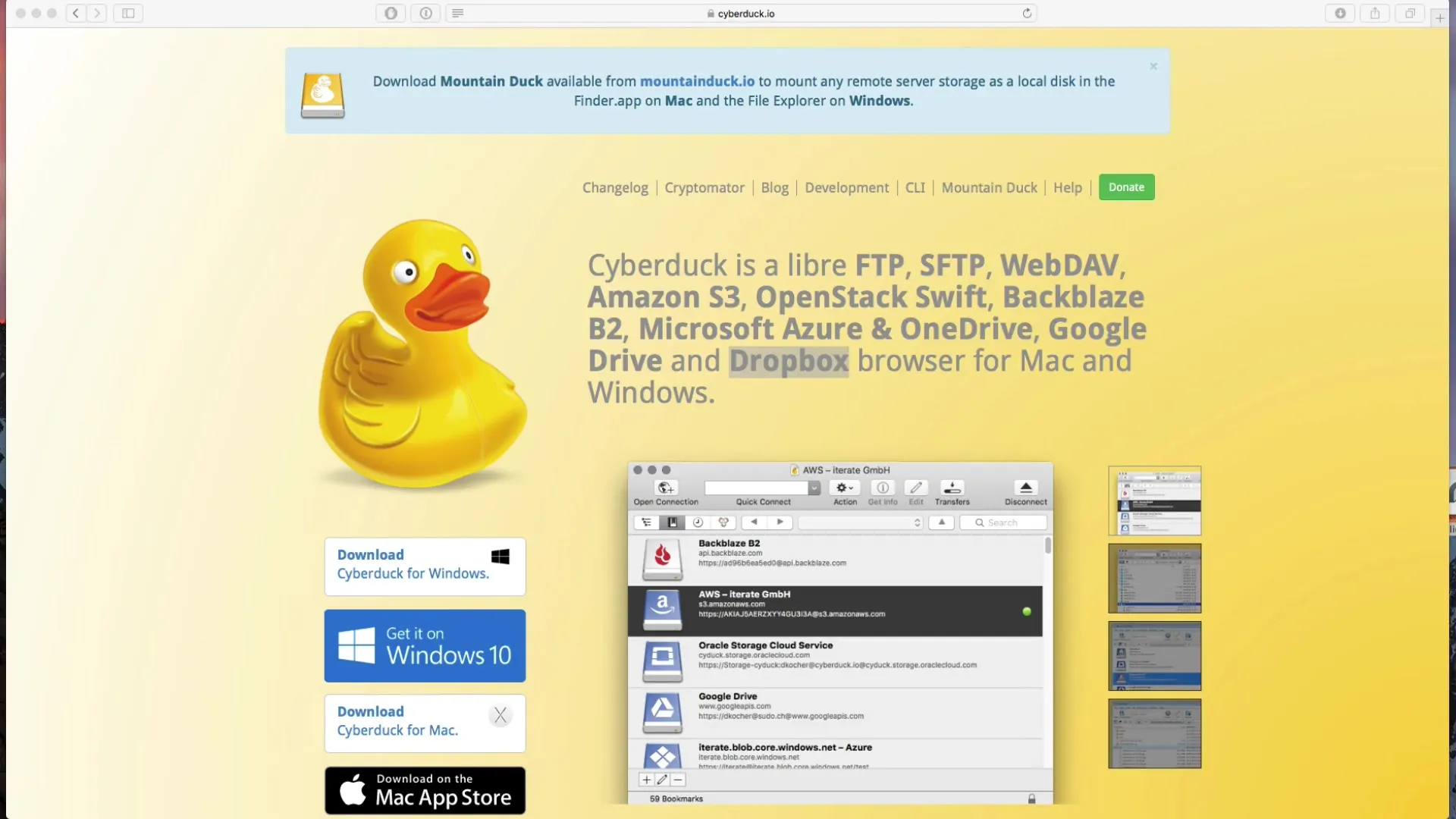
Сначала вам потребуется программа Cyberduck. Это очень универсальный клиент, который поможет вам безопасно передать ваши файлы OpenVPN. Вы можете скачать Cyberduck бесплатно с главной страницы или за плату через Mac App Store. Если вы ищете версию для Windows, вы также найдете ее в Windows Store.
После того как вы скачали Cyberduck, откройте программу. Вам будет показан интерфейс, который отображает различные варианты подключения. Нажмите на «Open Connections», чтобы настроить параметры подключения.
Пожалуйста, убедитесь, что вы не выбираете незащищенное FTP-соединение. Вместо этого мы выберем безопасный SFTP, основанный на протоколе SSH. Это создаст безопасное соединение между вашим компьютером и сервером OpenVPN.
Чтобы подключиться к серверу, вам нужно знать IP-адрес сервера. Если у вас его еще нет, вы можете легко его узнать. Войдите в свой Linux-сервер и выполните команду ifconfig. Там вы найдете требуемый IP-адрес.
Как только у вас есть IP-адрес, вернитесь к Cyberduck. Введите IP-адрес в отведенное поле. Вам нужно будет войти как пользователь OpenVPN. Если вы помните свой пароль, вы можете войти сейчас.
После успешного входа вы попадете в домашнюю директорию сервера, где найдете свои сертификаты и другие файлы OpenVPN. Здесь также будет список файлов, которые вы можете скачать.
Чтобы передать.ovpn-файл, достаточно просто перетащить файл на рабочий стол или в другую целевую папку. Это происходит быстро и просто.
После того как вы успешно скачали файл, вы можете отключиться. Просто нажмите на «Disconnect» в Cyberduck. Если хотите, вы также можете зарегистрировать Cyberduck, но это не обязательно.
Cyberduck регулярно обновляется и предлагает стабильную работу. Это отличный инструмент, который помогает не только в передаче файлов, но и поддерживает множество других облачных сервисов.
Если вы хотите продолжить погружение в мир OpenVPN, следующая лекция будет посвящена передаче файлов на Linux.
Итог – безопасная передача OVPN-файлов на Windows и macOS
В этом руководстве вы узнали, как безопасно передать свои файлы OpenVPN через Linux-сервер на вашу систему Windows или macOS. С помощью инструмента Cyberduck и протокола SFTP вы обеспечиваете защиту ваших данных во время передачи.
Часто задаваемые вопросы
Что такое Cyberduck?Cyberduck – это FTP-клиент, который также поддерживает SFTP. Он доступен как для Windows, так и для macOS и позволяет безопасную передачу файлов.
Как я могу узнать IP-адрес своего сервера?Войдите на свой Linux-сервер и выполните команду ifconfig. Там вы найдете IP-адрес.
Мне нужно регистрировать Cyberduck?Нет, вы можете использовать Cyberduck бесплатно, регистрация не обязательна, но предлагает дополнительные функции.
Является ли SFTP лучше, чем FTP?Да, SFTP предоставляет большую безопасность, так как основан на SSH и шифрует данные во время передачи.
Где я могу найти файлы OpenVPN на своем сервере?После входа в Cyberduck вы должны искать свои файлы OpenVPN в домашней директории вашего сервера.


